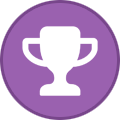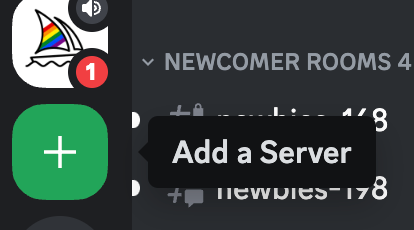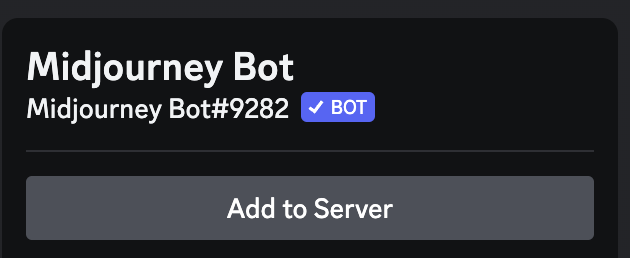adrianrohnfelder
Moderators
-
Benutzer seit
-
Letzter Besuch
Alle Inhalte von adrianrohnfelder
-
Getty Imagines kündigt eigenen KI Bildgenerator an
Gerade auch weil Adobe ja dabei ist, einen eigenen KI-Bilderpool aufzubauen.
-
Großes Update bei Leonardo.AI
Ja sehr gerne und danke schon einmal!
-
ChatGPT Update: der KI-Chatbot erhält Ohren, Augen und eine Stimme
Die Kommunikation mit ChatGPT wird noch interaktiver. Man wird Bilder hochladen können und darüber mit dem Chatbot schreiben, sich auf Basis von Lebensmittelfotos Rezepte vorschlagen lassen, Tipps zu den Hausaufgaben der Kids erhalten und vieles mehr. Man wird sich von dem Bot Geschichten erzählen lassen und dabei auch verschiedenen Stimmen wählen können. Und man wird sich mit ChatGPT unterhalten können. Die neuen Sprach- und Bilderkennungsfunktionen werden in den nächsten zwei Wochen (für alle Pro- und Enterprise-User) verfügbar sein. Die Sprachfeatures sind allerdings auf die App (iOS und Android) beschränkt. Ihr müsst die neuen Funktionen außerdem erst noch in den Einstellungen, neue Funktionen, Sprachunterhaltungen freigeben. Dort könnt Ihr auch eine Stimme auswählen. Fotos werden per Klick auf ein entsprechendes Icon hochgeladen werden können. Mit einem integrierten Malprogramm könnt Ihr ChatGPT dann sogar auf bestimmte Inhalte hinweisen. Schöne neue Welt 🙂
-
Großes Update bei Leonardo.AI
Sieht super aus, prima. Steckt hinter den Bildern eine Art Geschichte? Nächster Schritt wäre dann das Trainieren von Models für konsistente Bilder/ Charaktere 😉 Habe ich selbst allerdings noch nicht gemacht bzw. arbeite ich mit Midjourney, hatte aber irgendwo die Tage hier meine ich schon einmal ein Tutorial darüber verlinkt.
-
Getty Imagines kündigt eigenen KI Bildgenerator an
Nun versucht sich auch Getty Images am KI Markt und als Konkurrenz zu Midjourney, Stable Diffusion und wohl insbesondere Adobe. Denn wie Adobe verspricht auch Getty lizenzrechtlich unproblematische Bilder sowie verhindert die Nutzung der Namen real existierender Personen. Mehr dazu (auf Englisch) findet Ihr bei Interesse in diesem Artikel.
-
Text einbringen
Midjourney kann das m.W. immer noch nicht. Ich bin die Tage aber über Ideogram gestolpert, vielleicht hilft Dir das weiter?
-
Großes Update bei Leonardo.AI
Bisschen quietschig und hart das Licht, aber sonst echt top! Einzig die Kette beim untersten Bild scheint ein paar Fehler zu haben. Wenn jetzt die Prompts noch besser und häufiger das machen was sie sollen 🙂
-
Probleme im Zusammenhang mit Discord
Wobei Du alle Bilder ja noch auf midjourney.com hast. Klingt ansonsten viel beschäftigt 🙂 was ja immer gut ist! Viel Erfolg bei den Projekten.
-
Probleme im Zusammenhang mit Discord
Hm, keine Ahnung, noch nie mit so etwas experimentiert. Einfach mal den Bot von Deinem Server schmeißen und dann wieder neu hinzufügen?
-
OpenAI hat Dall-E 3 mit ChatGPT Integration angekündigt
OpenAI hat heute offiziell Dall-E 3 angekündigt. Neben einer verbesserten generellen Bildqualität soll insbesondere das Textverständnis deutlich verbessert werden. Dies auch in Verbindung mit einer Integration von Chat GPT als Unterstützung bei der Formulierung von Prompts bis hin zu einem Dialog zur Erstellung einer ganzen Bilderserie. Die Veröffentlichung ist für den Oktober geplant. Gerade die Integration mit ChatGPT sowie ein deutlich verbessertes Textverständnis klingen sehr spannend. Hoffentlich reicht dann aber auch die Bildqualität endlich an Midjourney und Stable Diffusion heran, es bleibt spannend!
-
Tipp der Woche: Eigenes Gesicht in Midjourney verwenden
Wie Ihr in Midjourney generierte Gesichter durch Euer eigenes Gesicht bzw. Foto-Portraits austauschen könnt erkläre ich Euch in diesem InsightFaceSwap Tutorial.
-
Mit InsightFaceSwap Gesichter austauschen bzw. das eigene Gesicht in Midjourney verwenden
Mit InsightFaceSwap ist es möglich, in durch Midjourney generierten Bildern das Gesicht auszutauschen. So könnt Ihr Euch Bilder mit Eurem eigenen Gesicht oder natürlich auch dem Eurer Freunde etc. generieren lassen. Zudem ist es damit möglich, einigermaßen konsistente Charaktere über mehrere Bilder zu erhalten. Im Moment findet Ihr das step-by-step Tutorial noch hier.
-
Eigenen Midjourney Discord Server erstellen
Als Newbie beginnt man seine ersten Midjourney am besten in einem der Midjourney Newcomer Rooms (Anleitung hier). Irgendwann wird das jedoch zu unübersichtlich, so dass es sich lohnt einen eigenen Discord-Server zu starten um dort ungestört von anderen Usern nur seine eigenen Bilder zu sehen. Das erfolgt ganz simple über das grüne Pluszeichen in Discord. Den Server könnt Ihr nun noch benennen und ein Bild hinzufügen, ist aber nicht notwendig, insbesondere wenn Ihr den Server alleine nutzt. Nun hast Du einen leeren Discord-Server. Da könntest Du Freunde hinzufügen bzw. jetzt natürlich zuerst einmal den Midjourney Bot. Dazu geht Ihr wieder in einer der Newbie-Channels und lasst Euch über das Personen-Icon oben rechts die Mitgliederliste anzeigen in der Ihr auch den Midjourney Bot findet. Clickt auf den Bot und dann auf "Add to Server". Wähle jetzt den eben erstellen Server aus, klicke auf “Weiter” und dann “Autorisieren” und der Bot wird Deinem Server hinzugefügt. In der linken Discord Seitenleiste kannst Du nun Deinen Server auswählen und dort mit /imagine wie gewohnt Deine Bilder generieren.
-
10 praktische Erweiterungen für Stable Diffusion mit Automatic 1111
Ich bin gerade über diesen (englischsprachigen) Artikel gestoßen, klingt nach ein paar wirklich sinnvollen Erweiterungen. Nutzt hier jemand Stable Diffusion mit der Automatic 1111 UI? https://www.geeky-gadgets.com/stable-diffusion-extensions/
-
Cute Robot Spielerei
Häufig sind es einfache Prompts, welche eine spannende Wirkung erzielen und einfach nur Spaß machen 🙂 In diesem Fall habe ich mich ausgetobt mit dem Prompt: view from the front from eye level of a cute (evil) ai robot walking through [LOCATION]
-
 adrianrohnfelder_view_from_the_front_from_eye_level_of_a_cute_e_ba256a3a-8338-428c-869b-eb9d17a6a96c.jpg
adrianrohnfelder_view_from_the_front_from_eye_level_of_a_cute_e_ba256a3a-8338-428c-869b-eb9d17a6a96c.jpg
-
 adrianrohnfelder_view_from_the_front_from_eye_level_of_a_cute_e_9697a676-1ec5-404d-ae6b-a9c548a9f054.jpg
adrianrohnfelder_view_from_the_front_from_eye_level_of_a_cute_e_9697a676-1ec5-404d-ae6b-a9c548a9f054.jpg
-
 adrianrohnfelder_view_from_the_front_from_eye_level_of_a_cute_d_38581c8e-6ac2-4748-bad9-dcab2289edc1.jpg
adrianrohnfelder_view_from_the_front_from_eye_level_of_a_cute_d_38581c8e-6ac2-4748-bad9-dcab2289edc1.jpg
-
 adrianrohnfelder_view_from_the_front_from_eye_level_of_a_cute_a_87744937-0baf-4378-bf02-09a8c38ca47c.jpg
adrianrohnfelder_view_from_the_front_from_eye_level_of_a_cute_a_87744937-0baf-4378-bf02-09a8c38ca47c.jpg
-
 adrianrohnfelder_view_from_the_front_from_eye_level_of_a_cute_a_6ec7b7d1-a129-4de8-b1d1-2b6729d166d0.jpg
adrianrohnfelder_view_from_the_front_from_eye_level_of_a_cute_a_6ec7b7d1-a129-4de8-b1d1-2b6729d166d0.jpg
-
 adrianrohnfelder_view_from_the_front_from_eye_level_of_a_cute_a_ac18f38f-5cde-4bc7-9392-dffd4c4df619.jpg
adrianrohnfelder_view_from_the_front_from_eye_level_of_a_cute_a_ac18f38f-5cde-4bc7-9392-dffd4c4df619.jpg
-
 adrianrohnfelder_view_from_the_front_from_eye_level_of_a_cute_a_43037918-05dd-499b-b069-61fe4eb3b4d7.jpg
adrianrohnfelder_view_from_the_front_from_eye_level_of_a_cute_a_43037918-05dd-499b-b069-61fe4eb3b4d7.jpg
-
 adrianrohnfelder_view_from_the_front_from_eye_level_of_a_cute_a_98213c1d-8482-4554-b036-5630465a7e9b.jpg
adrianrohnfelder_view_from_the_front_from_eye_level_of_a_cute_a_98213c1d-8482-4554-b036-5630465a7e9b.jpg
-
-
Tipp der Woche: kleine Roboter-Spielerei
Häufig sind es einfache Prompts, welche eine spannende Wirkung erzielen und einfach nur Spaß machen 🙂 In diesem Fall habe ich mich ausgetobt mit dem Prompt: view from the front from eye level of a cute (evil) ai robot walking through [LOCATION]
-
Adobe Firefly ist final und kostet nun Credits
- Adobe Firefly ist final und aus dem Beta-Stadium heraus (und kostet nun Credits)
Adobe hat soeben auf dem Firefly Discord Channel folgende Ankündigung gemacht (mit deepl.com aus dem Englischen übersetzt): "Wir freuen uns, die allgemeine Verfügbarkeit von Firefly-gestützten Funktionen in Photoshop, Illustrator, Adobe Express und der eigenständigen Adobe Firefly-Webanwendung bekannt zu geben! Wir schulden der Community einen besonderen Dank dafür, dass sie während der Beta-Phase mit Firefly experimentiert und ihre Ideen und ihr Feedback mit uns geteilt haben. Über 2 Milliarden Bilder wurden in der Beta-Phase nach dem Start im März 2023 generiert, und Sie alle hatten einen großen Anteil daran! Was bedeutet das nun für Firefly? Hier sind ein paar wichtige Punkte: Generative KI-Funktionen, die von Firefly unterstützt werden, sind jetzt in unseren zentralen Kreativwerkzeugen und der eigenständigen Firefly-Webanwendung (firefly.adobe.com) verfügbar. Mit Adobe Firefly erstellte Arbeiten sind jetzt auch für die kommerzielle Nutzung verfügbar. Wir haben unsere Pläne aktualisiert und bieten nun eine monatliche Zuweisung von "generativen Credits" an, die es jedem Adobe-Kunden ermöglicht, generative KI zu nutzen und kreative Möglichkeiten zu erschließen. Generative Credits ermöglichen die vorrangige Verarbeitung von generativen KI-Inhalten in allen von Firefly unterstützten Funktionen in Adobe-Anwendungen. Die Anzahl der generativen Credits, die Ihnen zur Verfügung stehen, hängt von Ihrem Tarif ab." Zudem steht auf der Website noch, dass ab sofort auch "Inhalte ohne Wasserzeichen mit deinem Creative Cloud-Abo erstellt werden können." Ich habe gerade auch einmal auf der Abo-Übersicht geschaut. Im teuren Creative Cloud Abo sind 1000 sowie im Foto-Abo 250 monatliche Credits enthalten. Zudem kann man für 5,49 Euro noch ein zusätzliches Firefly-Monatsabo mit 100 Credits abschließen. Das ist wahrscheinlich für die User gedacht, die ansonsten nicht mit Adobe arbeiten.- Landschaften
Es ist erstaunlich wie realistisch mittlerweile Landschaften dargestellt werden. Alle Bilder wurden mit Midjourney v5 bis v5.2 generiert.-
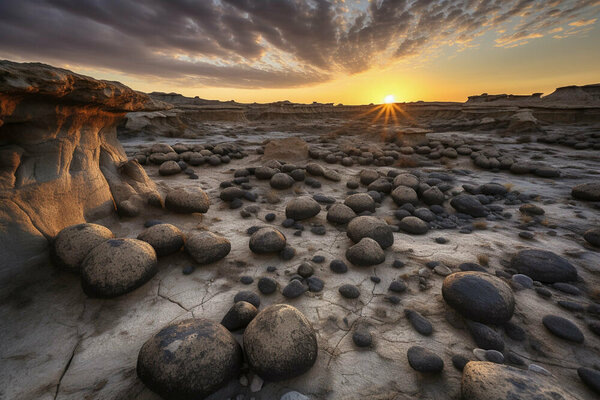 adrianrohnfelder_Picture_a_surreal_landscape_bathed_in_the_soft_0eda8e2b-5fa4-426a-999e-5201f956b5f6.jpg
adrianrohnfelder_Picture_a_surreal_landscape_bathed_in_the_soft_0eda8e2b-5fa4-426a-999e-5201f956b5f6.jpg
-
 adrianrohnfelder_parallel_alien_world_cinematic_a4300bc3-27a6-4028-8052-0b7571483777.jpg
adrianrohnfelder_parallel_alien_world_cinematic_a4300bc3-27a6-4028-8052-0b7571483777.jpg
-
 adrianrohnfelder_Landscape_Bisti_Wilderness_badlands_during_twi_280e2add-022d-410b-a528-033bc4a2f981.jpg
adrianrohnfelder_Landscape_Bisti_Wilderness_badlands_during_twi_280e2add-022d-410b-a528-033bc4a2f981.jpg
-
 adrianrohnfelder_Icelandic_landscape_black_Diamond_beach_Jokuls_43d45ed7-d440-419b-a35f-8c3ad44d7d5b.jpg
adrianrohnfelder_Icelandic_landscape_black_Diamond_beach_Jokuls_43d45ed7-d440-419b-a35f-8c3ad44d7d5b.jpg
-
 adrianrohnfelder_erupting_volcano_like_Fagradalsfjall_in_icelan_5aebf81d-12b1-483c-b999-5282ed075ab2.jpg
adrianrohnfelder_erupting_volcano_like_Fagradalsfjall_in_icelan_5aebf81d-12b1-483c-b999-5282ed075ab2.jpg
-
 adrianrohnfelder_Equirectangular_projection_of_a_surreal_landsc_8ebf13d0-e4ae-49de-a48e-85776b11200e.jpg
adrianrohnfelder_Equirectangular_projection_of_a_surreal_landsc_8ebf13d0-e4ae-49de-a48e-85776b11200e.jpg
-
 adrianrohnfelder_Equirectangular_panorama_photo_of_Jokulsarlon__88a3bed0-1095-45aa-b943-106463846b79.jpg
adrianrohnfelder_Equirectangular_panorama_photo_of_Jokulsarlon__88a3bed0-1095-45aa-b943-106463846b79.jpg
-
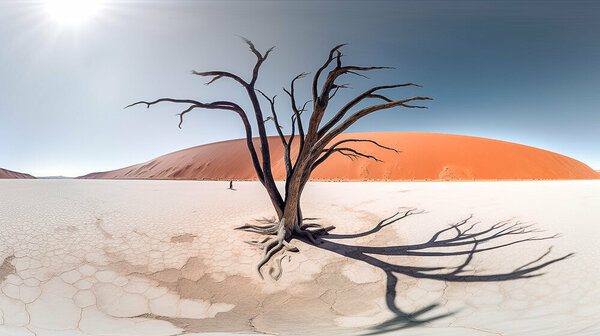 adrianrohnfelder_Equirectangular_panorama_photo_of_Deadvlei_in__a94a1bf8-22d0-4818-9699-0ca08b0697a1.jpg
adrianrohnfelder_Equirectangular_panorama_photo_of_Deadvlei_in__a94a1bf8-22d0-4818-9699-0ca08b0697a1.jpg
-
 adrianrohnfelder_Equirectangular_panorama_photo_of_Dallol_volca_15f57a84-cc5e-48a7-94cd-5a53759d658d.jpg
adrianrohnfelder_Equirectangular_panorama_photo_of_Dallol_volca_15f57a84-cc5e-48a7-94cd-5a53759d658d.jpg
-
 adrianrohnfelder_Death_Valley_Badwater_Bassin_Salt_desert_sunse_e4088061-768e-42a7-8208-84de0218dbaf.jpg
adrianrohnfelder_Death_Valley_Badwater_Bassin_Salt_desert_sunse_e4088061-768e-42a7-8208-84de0218dbaf.jpg
-
 adrianrohnfelder_a_tron_like_styled_spaceship_supercell_superce_b33fd9f6-ba27-4c79-b09d-1f887990504b.jpg
adrianrohnfelder_a_tron_like_styled_spaceship_supercell_superce_b33fd9f6-ba27-4c79-b09d-1f887990504b.jpg
-
 adrianrohnfelder_anime_manga_red_glowing_salt_desert_during_sun_2b3c2498-6a81-4b9e-a3d9-6bc6bfb5aa75.jpg
adrianrohnfelder_anime_manga_red_glowing_salt_desert_during_sun_2b3c2498-6a81-4b9e-a3d9-6bc6bfb5aa75.jpg
-
 adrianrohnfelder_The_landscape_at_Diamond_Beach_is_characterize_c53e0f87-e6c7-4f0b-a290-1b329205e537.jpg
adrianrohnfelder_The_landscape_at_Diamond_Beach_is_characterize_c53e0f87-e6c7-4f0b-a290-1b329205e537.jpg
- Tutorial Midjourney Inpainting per Vary Region
Hier noch ein zweites Beispiel. Zuerst habe ich mir ein Bild von einem Raumschiff rechnen lassen mit grober Vorgabe der Form. Via Vary (Region) habe ich dann den Bereich mit dem Raumschiff markiert, den Teil des Prompts mit dem Raumschiff stehen lassen und um ein "red neon glowing" ergänzt:- Leonardo AI Tutorial inkl. Model Training
Ich beschäftige mich aktuell mit dem Erstellen von eigenen Modellen als Basis für konsistente Motive über mehrere Bilder hinweg. Dabei bin ich auf dieses gute Leonardo Tutorial gestoßen. Wer Leonardo schon kennt und sich nur für das Training und Arbeiten mit eigenen Modellen interessiert spult einfach bis zu Minute 25:30 vor 😉- Mixer von Artbreeder zum Zusammenfügen mehrerer Bilder
In Midjourney kann man mit dem /blend Befehl mehrere Bilder zusammenfügen bzw. mischen lassen. Das geht nun auch mit dem Mixer von Artbreeder, dort könnt Ihr mehrere Bilder hochladen, einen oder keinen Prompt eingeben, mit einem Schieberegler die Bilder gewichten und los geht es 🙂- Reproduzierbarkeit von Ergebnissen bei MJ
Ein weiterer Ansatz ist übrigens die neue Inpainting (Vary Region) Funktion von Midjourney, bei der sich nämlich für das Inpainting eigene Bilder als Basis mitgeben lassen.- Konsistente Bilder, Motive, Charaktere mit Inpainting (Vary Region) in Midjourney
Konsistente Motive über mehrere Bilder hinweg ist weiterhin eine echte Herausforderung in Midjourney. Mit dem neuen Inpainting (Vary Region) hat es dabei einen weiteren Ansatz. Ihr könnt dem Inpainting nämlich ein eigenes Bild mitgeben, analog wie bei einem ganz normalen Prompt. Dieses wird nicht 1 zu 1 umgesetzt, bringt Euch aber schon einmal in die Nähe. Ich habe das zur Veranschaulichung einmal kurz wie folgt getestet: a) Zuerst habe ich mir ein Bild einer Dünenlandschaft generiert. b) Danach ein völlig neues und anderes Bild eines Spaceships im Stil der Matrix Filme. c) Dieses Spaceship-Bild habe ich mir im Browser anzeigen lassen und dort die URL kopiert. d) Ich habe bei der Dünenlandschaft Vary (Region) gewählt, einen Bereich markiert und in den Prompt zuerst die o.g. Bild-URL und dann die Kombi aus beiden a) und b) Prompts mitgegeben: URL matrix styled spaceship landing in a dunescape, desert, sand dunes Als nächstes werde ich das einmal mit einer Person und einem das Motiv detaillierter beschreibenden Prompt ausprobieren bzw. dürft Ihr das natürlich auch 😉- Midjourney inkognito mit bestimmten weiteren Usern kommerziell nutzen
Sorry, ich war im Urlaub und habe die Frage eben erst gelesen. Falls es noch aktuell ist. Ich würde einen eigenen Discord Server eröffnen und dazu dann die Grafiker einladen. So könnt Ihr gemeinsam an einem Projekt arbeiten ohne weitere User. - Adobe Firefly ist final und aus dem Beta-Stadium heraus (und kostet nun Credits)
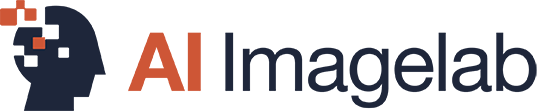
_055d65.png)
_ee1da0.png)